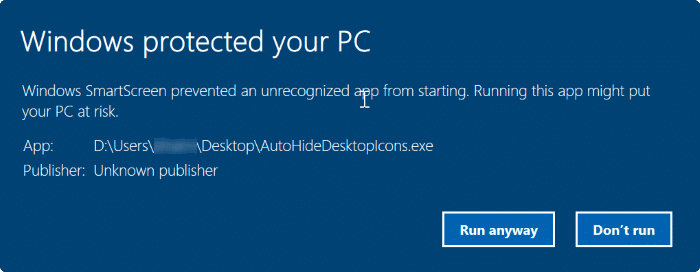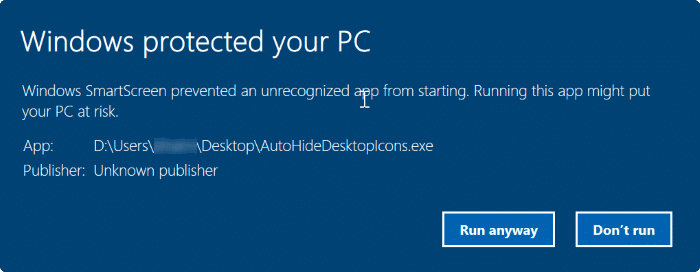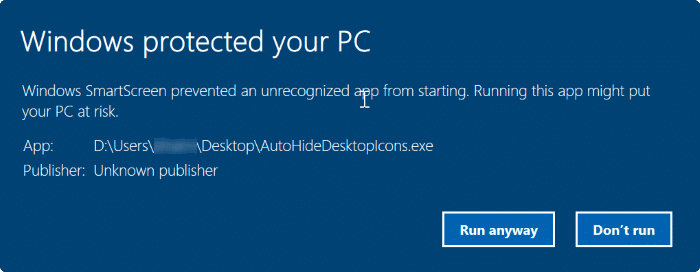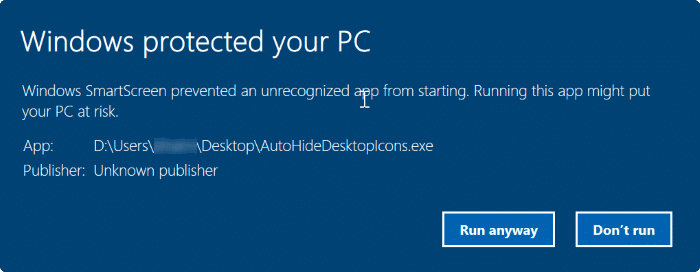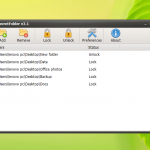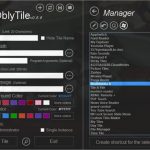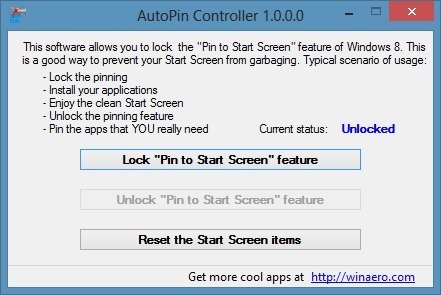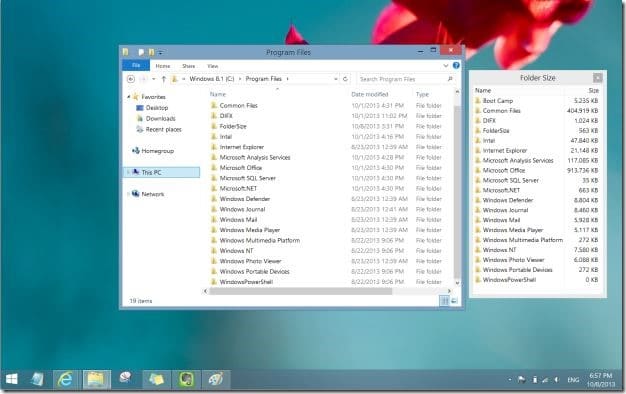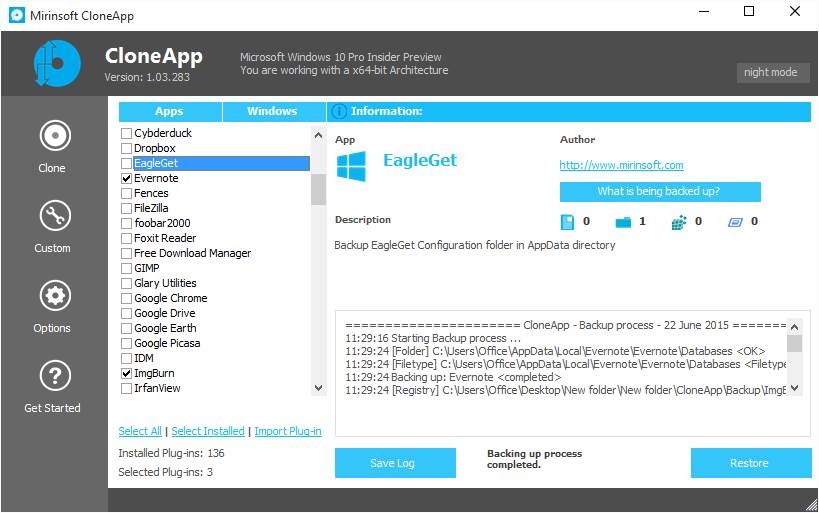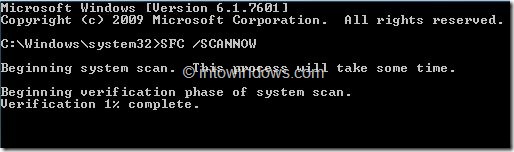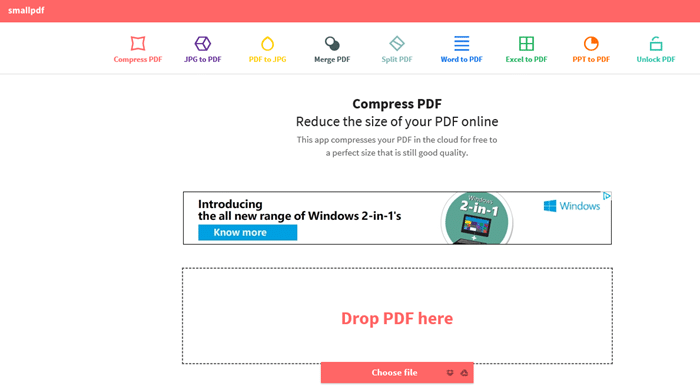Icônes de raccourci du programme, les icônes du système tels que la Corbeille et ce PC, dossier icônes et icônes de fichiers sur le bureau peuvent être cachés ou visibles par un clic droit sur un endroit vide du bureau, en cliquant sur Affichage, en cliquant sur l’option Afficher les icônes du bureau .
La plupart des utilisateurs qui ont des dizaines de programmes, fichiers et icônes dossier sur leur bureau cachent souvent ces icônes pour rendre le bureau propre et profiter de la beauté de l’arrière-plan de bureau.
Les utilisateurs qui ne souhaitent pas effectuer plusieurs clics et les utilisateurs souhaitant afficher ou masquer les icônes du bureau dans Windows 10 avec un raccourci clavier peuvent se référer à notre guide sur la création d’un raccourci clavier pour afficher / masquer les icônes du bureau. Mais ne serait-ce pas génial s’il y avait un moyen de masquer automatiquement les icônes du bureau lorsque vous ne vous concentrez pas sur les icônes du bureau?
AutoHideDesktopIcons
AutoHideDesktopIcons est un utilitaire portable gratuit conçu pour masquer automatiquement les icônes du bureau lorsqu’il n’est pas utilisé. L’utilitaire AutoHideDesktopIcons vous permet de configurer combien de temps après avoir déplacé le curseur de la souris loin du temps d’inactivité de bureau ou la souris sur le bureau avant que le programme se cache automatiquement les icônes du bureau.
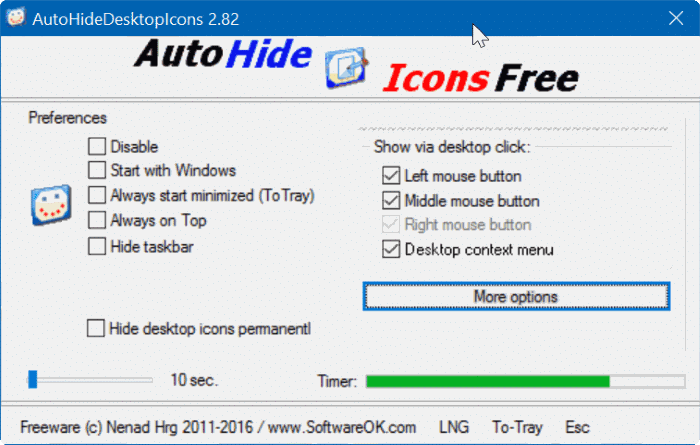
Automatiquement les icônes du bureau cacher
Avec les paramètres par défaut, AutoHideDesktopIcons masque automatiquement les icônes du bureau si vous éloignez le curseur de la souris du bureau pendant 5 secondes, mais vous pouvez le modifier.
Pour voir les icônes cachées, vous pouvez simplement faire un clic gauche, droit ou central sur le bureau.
Bref, lorsque vous déplacez le curseur de la souris sur le bureau vers une autre fenêtre ou d’une zone de la barre des tâches ou lorsque le curseur de la souris sur le bureau est inactif pendant une période de temps déterminée, le programme AutoHideDesktopIcons Active et cache toutes les icônes du bureau . Vous pouvez rendre ces icônes visibles par un clic central, un clic gauche ou un clic droit sur le bureau.
Il y a aussi une option pour afficher les icônes du bureau lorsque vous déplacez le curseur de la souris sur la zone de bureau. Cliquez sur le bouton Plus d’options pour afficher cette option.
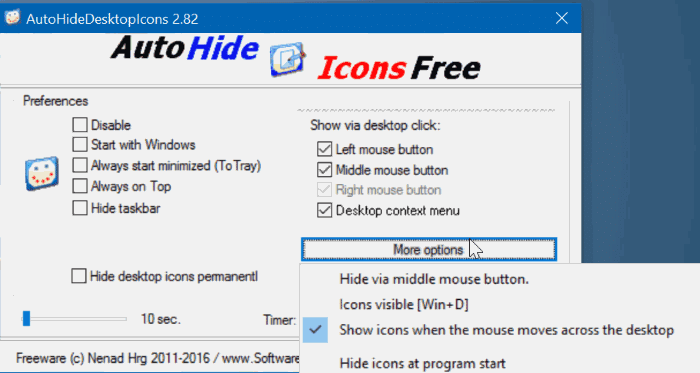
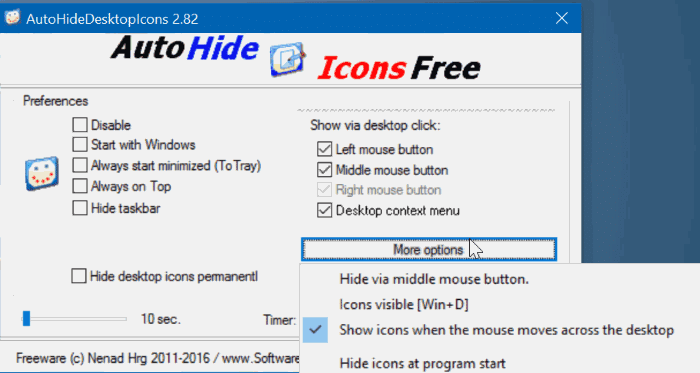
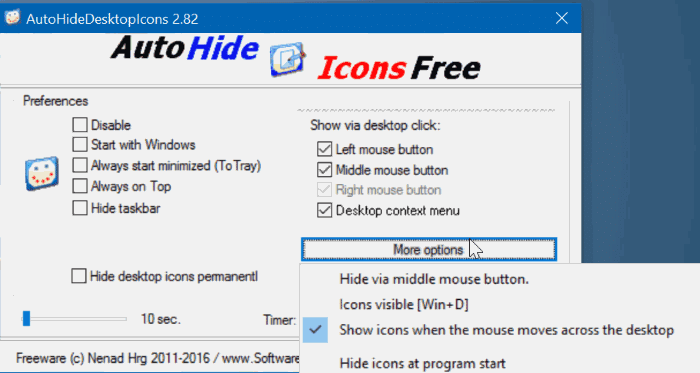
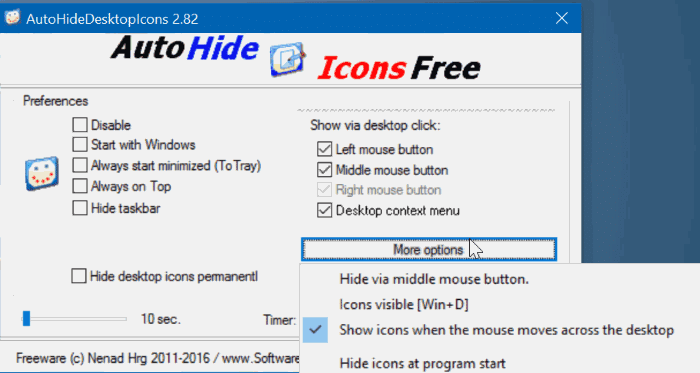
Outre les icônes du bureau, le programme peut également masquer automatiquement la barre des tâches si les conditions ci-dessus sont remplies. La capacité de cacher la barre des tâches est désactivée par défaut, mais vous pouvez l’activer en sélectionnant l’option Masquer dans les préférences Taskbar du programme.
Si vous aimez ce petit programme, nous vous recommandons de le configurer pour démarrer avec Windows en sélectionnant l’option Démarrer avec Windows dans les préférences. Lorsque AutoHideDesktopIcons est en cours d’exécution, cliquez sur À plateau pour déplacer le programme vers la barre des tâches.
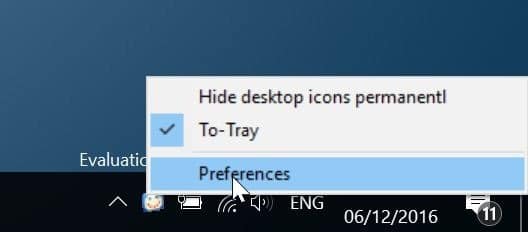
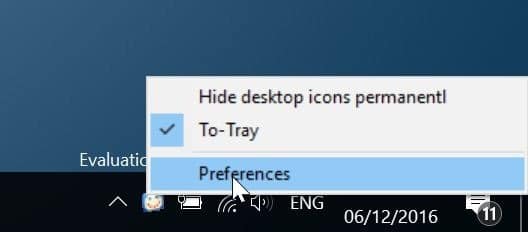
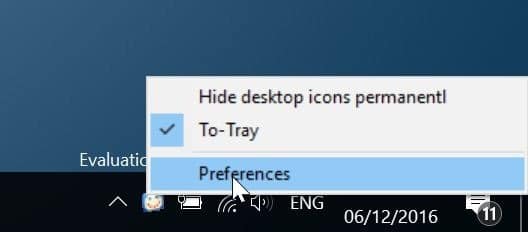
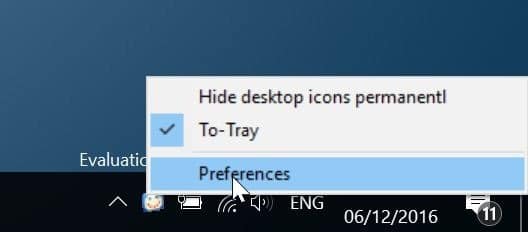
Le programme AutoHideDesktopIcons est compatible avec Windows 10, Windows 8 / 8.1 et Windows 7, les deux systèmes 32 bits et 64 bits. Windows 10 peut vous avertir de ne pas exécuter ce programme, mais vous pouvez exécuter le programme en toute sécurité en cliquant sur Options lien puis cliquez sur exécuter quand même bouton.